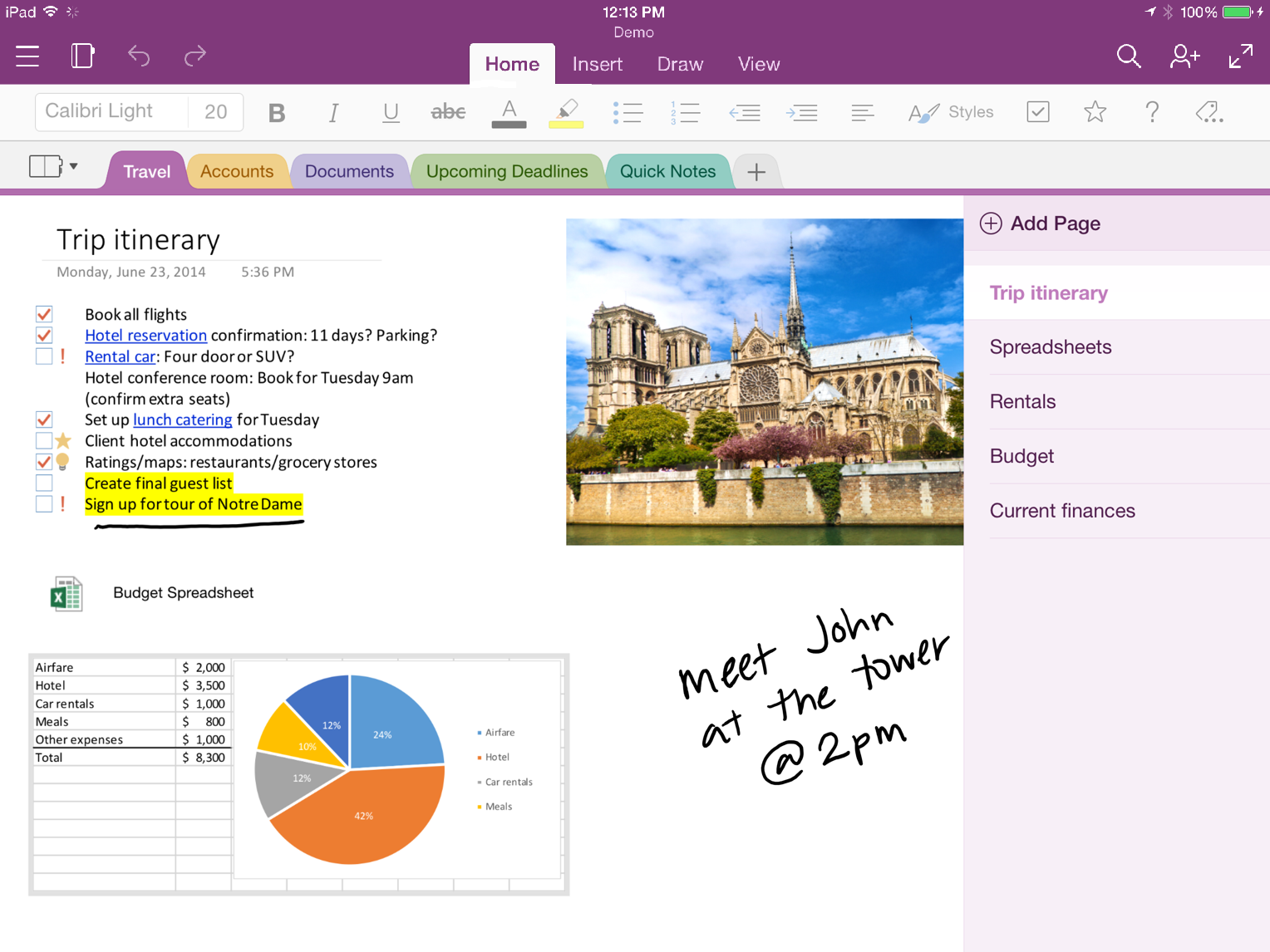- Activez la dictée vocale, les mises en page Snap et les bureaux virtuels pour organiser et taper plus rapidement.
- Optimisez le démarrage, la barre des tâches et les widgets pour accéder à tout en moins de clics.
- Puissance avec PowerToys, historique du presse-papiers et raccourcis clavier dans l'Explorateur et le navigateur.
- Améliorez les performances avec des ajustements visuels, des notifications, des applications de démarrage et un nettoyage du système.

Windows 11 Il est livré avec un bon arsenal de fonctions en standard Concentrez-vous sur un travail plus rapide et moins distrait. Si vous savez où appuyer sur le bureau, la barre des tâches ou le menu Démarrer, vous gagnerez du temps chaque jour sans rien installer de plus.
Dans ce guide, nous compilons tous les paramètres et Ruses qui fonctionnent le mieux Pour améliorer votre flux de travail : disposition des fenêtres, bureaux virtuels, sessions de concentration, historique du presse-papiers, personnalisation avancée et bien plus encore. De plus, nous avons ajouté des recommandations d'applications et des utilitaires comme PowerToys pour gagner en efficacité.
Dictée vocale : écrivez sans taper
Windows 11 inclut la dictée intégrée qui convertit votre voix en texte en un seul clic Fenêtres + HActivez l'outil, appuyez sur le bouton du microphone et commencez à parler. Dans les Options, activez la ponctuation automatique pour une meilleure fluidité.
Pour des textes longs ou des réponses rapides, La dictée réduit considérablement le temps d'écriture et vous permet de ne pas toucher le clavier lorsque vous en avez besoin. C'est idéal pour les notes, les e-mails ou les brouillons de documents que vous peaufinerez ensuite au clavier.
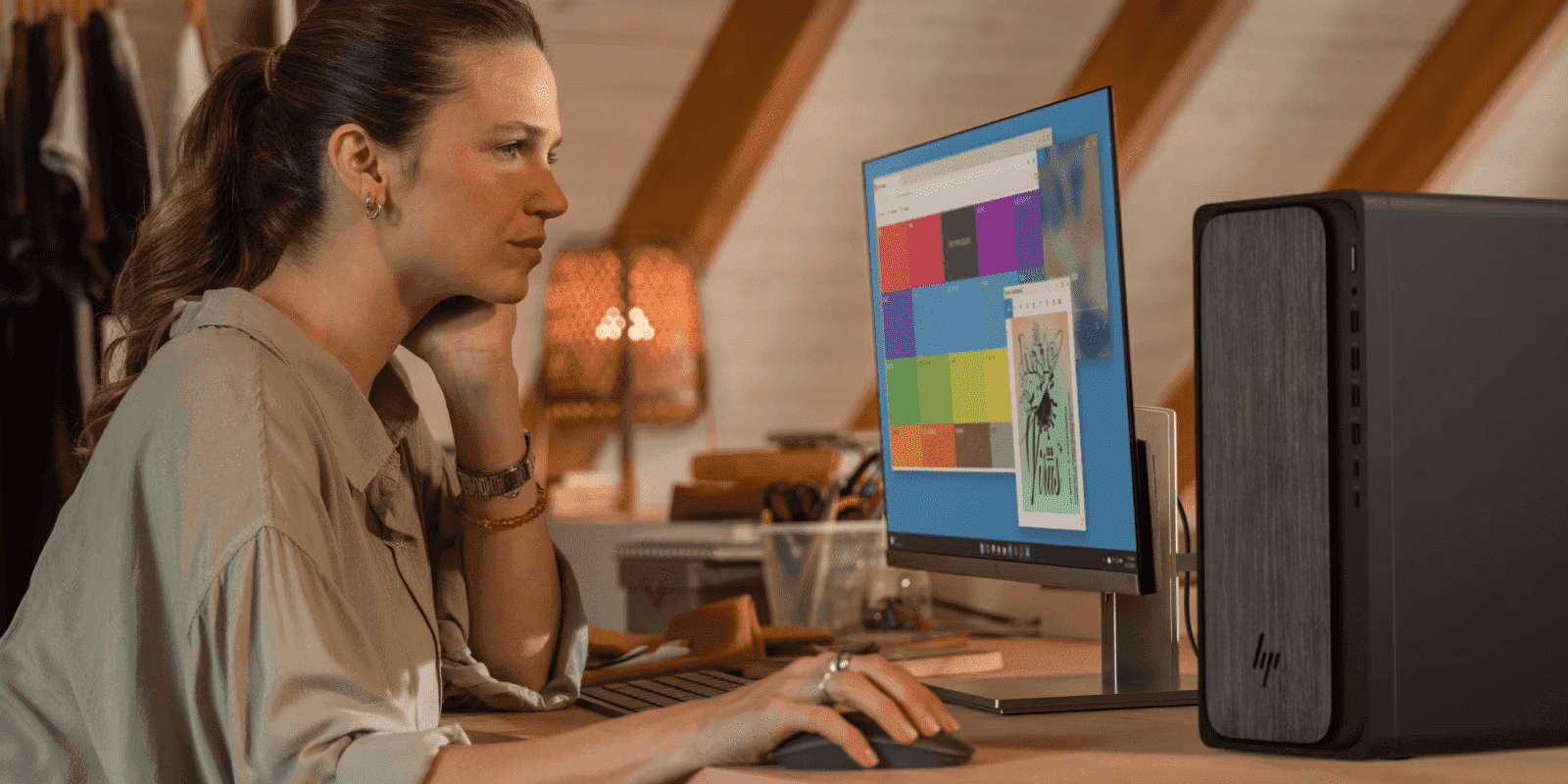
Dispositions et groupes instantanés : dominez l'écran
Avec l' Snap Layouts vous permet d'ancrer des fenêtres à des zones spécifiques à partir du bouton d'agrandissement ou en faisant glisser vers les bords et les coins, etc. Écran partagé dans Windows 11 Pour optimiser votre espace de travail. Déplacer une fenêtre vers le coin supérieur droit, par exemple, la place sur un quart de l'écran.
Au fur et à mesure que vous distribuez, Windows crée groupes de fenêtres que vous pouvez récupérer en un clicSi vous en supprimez un, l'espace est prêt à être remplacé par un autre. Cette organisation est optimisée par Snap Groups, qui mémorise votre disposition lorsque vous changez d'écran ou rouvrez des applications.
Conseil bonus : si vous avez besoin de designs encore plus fins, FancyZones par PowerToys vous permet de créer des grilles personnalisées et de placer des fenêtres avec une précision millimétrique sans perdre de vitesse.
Bureaux virtuels : séparer les contextes et gagner en concentration
Les Les bureaux virtuels fonctionnent comme des conteneurs Applications classées par catégorie : travail, études, communication ou multimédia. Créez-en autant que nécessaire et passez de l'une à l'autre en toute simplicité.
Raccourcis clavier : Windows + Tab pour afficher les bureaux et les fenêtres, renommer et réorganiser ; faites un clic droit sur une fenêtre pour déplacez-le vers un bureau spécifique ou affichez-le en entier. Organisez-le par projets ou par domaines et vous constaterez moins de désordre mental.
Vous pouvez aussi utiliser Windows + Ctrl + FACILE pour créer un nouveau bureau, Windows + Ctrl + Flèche de se déplacer entre eux et Windows + Ctrl + F4 pour fermer l'actuel.

Séances de concentration : méthode Pomodoro, intégrée
L'application Horloge Windows ajoute le séances de concentration travailler selon des plages horaires réalistes, avec des pauses entre chaque séance. Au début d'une séance, Ne pas déranger est automatiquement activé, en évitant les interruptions dues aux notifications, aux e-mails ou aux chats.
Intégrez votre journée avec Microsoft à faire depuis l'application elle-même pour sélectionner les tâches de la journée et les liens Spotify Si vous souhaitez une musique de fond récurrente pendant chaque bloc, la montre conserve des statistiques de performances pour mesurer vos progrès.
Menu Démarrer : dossiers épinglés, dossiers et recommandations sous contrôle
El Le menu Démarrer peut être votre lanceur le plus rapideÉpinglez vos applications principales, y compris les applications web, et créez des dossiers en faisant glisser une icône sur une autre. Vous obtiendrez ainsi un tableau de bord épuré et clair.
Si la section Recommandations vous distrait, nettoyer ce panneau avec le menu contextuel de l'écran de démarrage. Vous pouvez également ajuster sa densité en priorisant les éléments les plus épinglés ou les plus recommandés dans les paramètres de l'écran de démarrage.
Ceux qui recherchent un contrôle de conception extrême peuvent s'appuyer sur des outils tiers tels que Start11 pour modifier la distribution et les nuances qui ne sont pas dans les options natives.
Recherche avec la touche Windows : la plus immédiate
Appuyez sur la touche Windows et tapez Le nom d'une application, d'un fichier ou d'un site web. Le premier résultat est généralement celui que vous recherchez. Entrer S'ouvre instantanément. Idéal pour s'éloigner de la souris.
Si vous n'avez pas désactivé la recherche sur le Web, vous serez capable de résoudre des opérations simples ou ouvrez les adresses directement en saisissant l'URL. Ce geste remplace de nombreux clics quotidiens.
Historique du presse-papiers : Coller comme un pro
Le combo Windows+V Ouvre l'historique du presse-papiers avec les textes et images précédemment copiés. Vous pouvez éléments d'ancrage que vous réutilisez souvent et que vous collez quand cela vous convient, bien plus puissant que le collage traditionnel.
De plus, des outils comme Collage avancé dans PowerToys Ils fournissent des fonctionnalités de formatage supplémentaires, notamment des transformations basées sur l'IA ou une conversion en Markdown si vous le trouvez utile pour la documentation.
Barre des tâches : tout à portée de main sur un ou plusieurs écrans
Si vous travaillez avec plus d'un écran, afficher la barre des tâches sur tous Allez dans Paramètres, Personnalisation, Barre des tâches, Comportement, et activez l'option correspondante. Ainsi, vous éviterez de vous tordre le cou sans arrêt.
Depuis le bouton Démarrer en cliquant avec le bouton droit de la souris ou Windows + X vous accédez à un menu avancé : Le Gestionnaire des tâchesTerminal, Applications installées et plus encore. C'est le raccourci idéal pour des diagnostics ou des modifications rapides.
Windows 11 permet la personnalisation alignement au centre ou à gauche, activer les petits boutons, masquer automatiquement la barre, afficher les badges et contrôler les icônes d'angle. Ceux qui préfèrent une approche verticale ou des paramètres supplémentaires peuvent se tourner vers Personnalisez entièrement la barre des tâches dans Windows 11 pour pousser l'expérience encore plus loin.
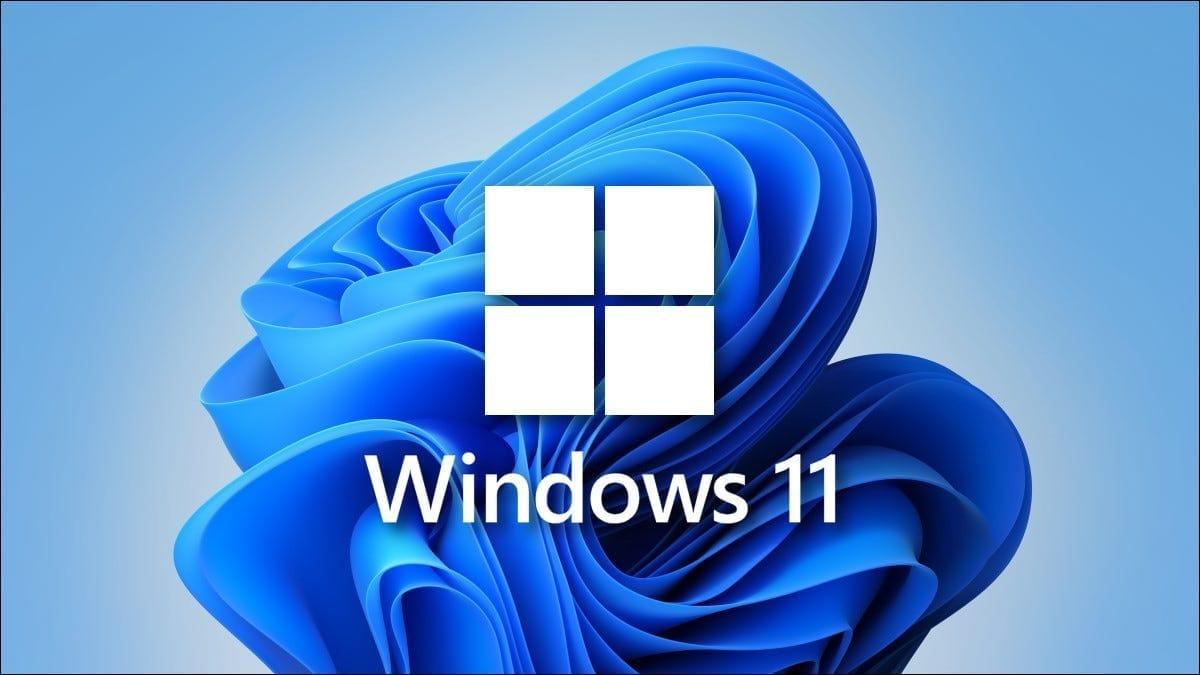
PowerToys et applications recommandées qui font la différence
PowerToys est un incontournable gratuit qui ajoute des utilitaires axés sur la productivité : Powertoys courir tels qu'un lanceur de type Spotlight, FancyZones pour les grilles de fenêtres personnalisées, un sélecteur de couleurs, un extracteur de texte avec OCR et un gestionnaire de clavier pour un remappage rapide.
De plus, il existe des applications qui améliorent la vie quotidienne : Utiliser Notion pour l'organisation comme un couteau suisse de notes, bases de données et tâches; Copilote Pro pour vous accompagner avec l'IA dans Windows et Office ; et Calendrier des notions pour une gestion de calendrier puissante avec intégration d'appels vidéo.
Organiser les fichiers : téléchargements en tant que boîte de réception et méthode POUR
Le navigateur est la passerelle vers presque tout, c'est pourquoi le tapis Téléchargements c'est votre boîte de réception naturel. Configurez l'Explorateur pour qu'il s'ouvre sur Ce PC et pointez sur Téléchargements comme destination habituelle pour la révision et le tri.
Si vous souhaitez que l'Explorateur s'ouvre directement sur Téléchargements, vous pouvez ajuster la valeur LaunchTo Dans le registre. Le chemin d'accès pertinent est HKEY_CURRENT_USER\SOFTWARE\Microsoft\Windows\CurrentVersion\Explorer\Advanced et attribuez la valeur appropriée à LaunchTo. Par mesure de sécurité, sauvegardez le registre avant d'y accéder.
Pour maintenir la sérénité visuelle, masquer les icônes du bureau et épinglez la corbeille dans Accès rapide. Ainsi, vous éliminez le superflu, évitez de tâtonner et tout l'essentiel est traité dans votre processus de révision.
Car la structure générale adopte la méthode PARA De Tiago Forte : Projets pour le travail actif, Domaines pour les responsabilités en cours, Ressources pour le matériel de référence et Archives pour le travail inactif. Le déplacement des éléments entre les sections est souple et naturel.
Widgets, cloud et applications Android : tout est visible et synchronisé
Les Aperçu des widgets Windows 11 calendrier, météo, tâches ou actualités. Ils s'ouvrent avec Windows + W, vous pouvez ajouter et commander les modules que vous utilisez le plus, et ajuster leur taille en fonction de l'espace.
OneDrive apporte synchronisation continue entre les appareils Pour suivre les documents et maintenir les versions à jour. C'est essentiel pour les équipes qui collaborent ou alternent entre ordinateurs portables et ordinateurs de bureau, et cela facilite les changements de lieu.
Compatibilité avec applications Android par Amazon Appstore Élargit le catalogue d'outils sur ordinateur. Utile lorsqu'une application mobile est essentielle à votre flux de travail et que vous souhaitez l'intégrer à votre journée de travail sur PC.
Sécurité et raisons de mettre à niveau Windows 10
Windows 11 a renforcé la section de sécurité et performances avec Botte Protection sécurisée contre les logiciels malveillants et authentification biométrique avec Windows Hello. Cette édition bénéficiera également d'améliorations continues après la fin du support de Windows 10.
Si vous êtes préoccupé par l’environnement de l’entreprise, Windows 11 Pro ajoute BitLocker, Hyper-V, Sandbox, stratégie de groupe et pilote automatique pour des déploiements et une gestion à grande échelle, en mettant l'accent sur le matériel moderne et les mises à niveau transparentes.

Optimiser les performances : des ajustements perceptibles
Garder Fenêtres, conducteurs et des applications mises à jour dès Windows Update et le magasin. Si vous utilisez un iGPU, vous pouvez Augmenter la mémoire iGPU depuis l'UEFI pour améliorer les performances graphiques dans des tâches spécifiques.
Restreint applications en arrière-plan Dans ses options avancées, passez à des alternatives légères si un programme monopolise les ressources et nettoyez le bureau afin que Windows charge moins d'éléments au démarrage.
Dans Système, Stockage, exécutez Recommandations de nettoyage pour fichiers temporaires et les déchets. Réduisez le bruit en désactivant les notifications non essentielles dans Système, Notifications.
Actif Mode de jeu Pour les jeux, définissez la préférence graphique de chaque application sur Hautes performances lors de la compensation et sélectionnez un plan d'alimentation puissant lorsque vous privilégiez la vitesse à la batterie.
Quita effets visuels Sous Accessibilité et Paramètres système avancés, sélectionnez Performances, puis choisissez « Ajuster pour des performances optimales » ou un profil personnalisé. Choisissez un arrière-plan statique ou une couleur unie si tout compte.
Dans Confidentialité et sécurité, désactivez télémétrie et options dispensables En général, Voix, Saisie et Diagnostics et commentaires. Si vous le souhaitez, l'optimiseur open source vous permet de désactiver les services inutiles avec un contrôle précis.
Si après tout cela l’équipe boite toujours, réinitialiser votre PC Réinstaller le strict minimum laisse un système propre et rapide. Assurez-vous d'abord de sauvegarder vos fichiers, soit dans le cloud, soit sur un disque dur externe.
Personnalisation visuelle avancée
Dans Thèmes, vous pouvez choisir ensembles complets d'arrière-plans, de couleurs et de sonsDans Couleurs, définissez le mode clair ou foncé et la couleur d'accentuation. Windows 11 permet un rendu plus sobre ou plus dynamique, selon vos goûts.
changement icônes système à partir de Thèmes, Paramètres des icônes du bureau et personnalisez les polices dans Accessibilité, Taille du texte ou dans Personnalisation, Polices, en ajustant le poids et l'espacement.
Le panneau Widgets prend en charge ajouter, supprimer, redimensionner et réorganiser Des modules pour rendre le tableau vraiment utile. Prenez quelques minutes pour le gérer et vous constaterez la différence chaque jour.
Centre de notifications et paramètres rapides
Personnalisez le Centre d'action et paramètres rapides pour que l'essentiel soit à portée de main : Wi-Fi, BT, luminosité, mise au point, projection, etc. Réorganisez les tuiles et éliminez ce qui n'ajoute rien à votre journée.
Dans Système, Notifications, définissez Quelles applications peuvent vous alerter et commentBannières, sons et règles d'assistance à la concentration. Moins de bruit, plus de concentration sur l'essentiel.
Écrans multiples et organisation de l'espace
Connectez les écrans et sous Système, Affichage, choisissez Dupliquer ou étendreajustez la résolution, l'échelle et l'orientation de chaque écran. Grâce à Snap et FancyZones, vous obtiendrez un espace de travail impeccable.
Si vous avez besoin de la barre sur tous les écrans, l'activer dans le comportement de la barre des tâches. et souviens-toi Windows + P pour changer le mode de projection à la volée.
Raccourcis clavier qui accélèrent tout
- Navigateur de fichiers: Win + E ouvrir l'explorateur, F2 rebaptiser, Ctrl + L mène à la barre d'itinéraire, Alt + Flèches parcourir l'historique, Ctrl + Maj + N créer un dossier, Alt + Entrée ouvrir les propriétés, F11 plein écran.
- Ordinateurs de bureau et fenêtres : Gagner + Ctrl + D nouveau bureau, Win + Ctrl + Flèches changer de bureau, Alt + Tab basculer entre les applications, Win + Tab vue des tâches, Gagner + Flèches ancre, Gagner + Démarrer ne laisser que la fenêtre active.
- Maximiser et déplacer : Win + Flèche vers le haut maximise, Win + Flèche vers le bas minimise, Alt + F4 fermer Alt + Espace ouvre le menu de la fenêtre pour déplacer ou redimensionner avec le clavier.
- Accessibilité et capture : Gagnez + Plus y Gagner + Moins ils contrôlent la Loupe, Ctrl + Alt + clic commence à lire le texte, Capture d'écran coupures ouvertes, Alt + Imprimer l'écran fenêtre de capture, Pantalon Win + Impr enregistrer en plein écran.
- Presse-papiers et émojis : Gagner + V ouvre l'historique du presse-papiers y Win +. Ouvrez le sélecteur d'émojis. Pour ouvrir les paramètres, utilisez Win + I et pour le panneau de paramètres rapides Win + A.
- Navigation Web : Ctrl + T nouvel onglet, Ctrl + W fermer Ctrl + Maj + T rouvre fermé, Ctrl + L se concentrer sur la barre d'adresse, Ctrl + Tab cils cassés, Ctrl + Plus y Ctrl + Moins Zoom.
Dépannage et sauvegardes
Si vous appuyez sur les paramètres avancés comme la journalisation, faire d'abord une copieNe modifiez que les clés que vous comprenez. Envisagez un éditeur avec fonctions d'annulation et de recherche pour minimiser les erreurs.
Crée points de restauration avant les modifications majeures. En cas de problème, la Restauration du système vous ramène à un état antérieur. Pour les fichiers corrompus, exécutez sfc / scannow dans une console privilégiée.
Garder pilotes à jour de l' Administrateur de l'appareil ou sur le site web du fabricant. Et n'oubliez pas qu'une stratégie de sauvegarde, locale et cloud, prévient les imprévus au moment le plus critique.
Avec tout ce qui précède appliqué, vous aurez Un Windows 11 plus propre et plus agile qui se concentre sur ce qui compte.Le bureau ne sera plus un obstacle mais un allié : moins de clics, moins de distractions et plus de contrôle sur chaque minute passée devant l’écran.
Écrivain passionné par le monde des octets et de la technologie en général. J'aime partager mes connaissances à travers l'écriture, et c'est ce que je vais faire dans ce blog, vous montrer toutes les choses les plus intéressantes sur les gadgets, les logiciels, le matériel, les tendances technologiques et plus encore. Mon objectif est de vous aider à naviguer dans le monde numérique de manière simple et divertissante.